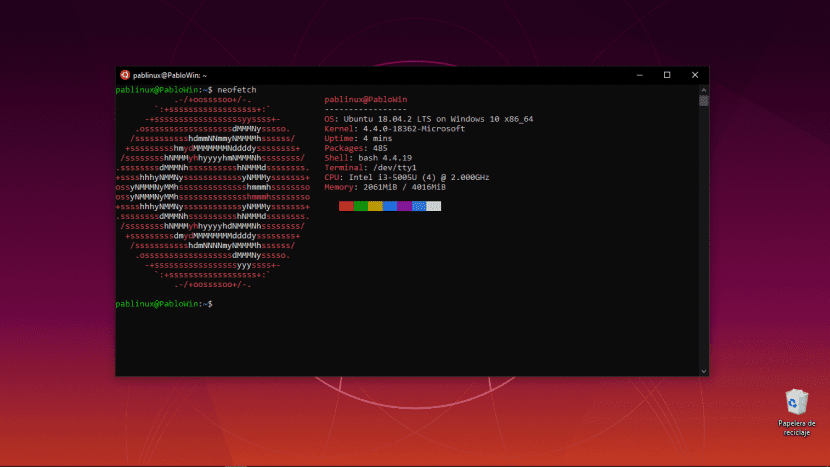
Tre anni fa, Microsoft ha presentato WSL, che è l'acronimo di Windows Susbystem per Linux. Come utente di Ubuntu ho pensato "Questo è inutile, non lo userò mai se uso già Ubuntu come nativo", ma avevo ragione? Probabilmente no. Ho appena iniziato a utilizzare WSL su Windows 10 perché sono un utente Linux, perché il Terminale Ubuntu Ci offre possibilità molto interessanti che vale la pena avere a portata di mano.
Logicamente, non è perfetto. Come spiegheremo di seguito, ci saranno alcune attività che non possiamo eseguire, in parte perché quello che installeremo e utilizzeremo è solo un terminale, cioè una finestra in cui inseriremo le righe di comando per fare ciò di cui abbiamo bisogno. Di seguito spiego i passaggi da seguire per installare il terminale Ubuntu 18.04 in Windows 10 e cosa possiamo fare con esso.
WSL, che esegue comandi Linux su Windows 10
Prima di poterlo utilizzare, dobbiamo installarlo. I passaggi da seguire sarebbero i seguenti:
- Andiamo su Microsoft Store e installiamo Ubuntu 18.04.
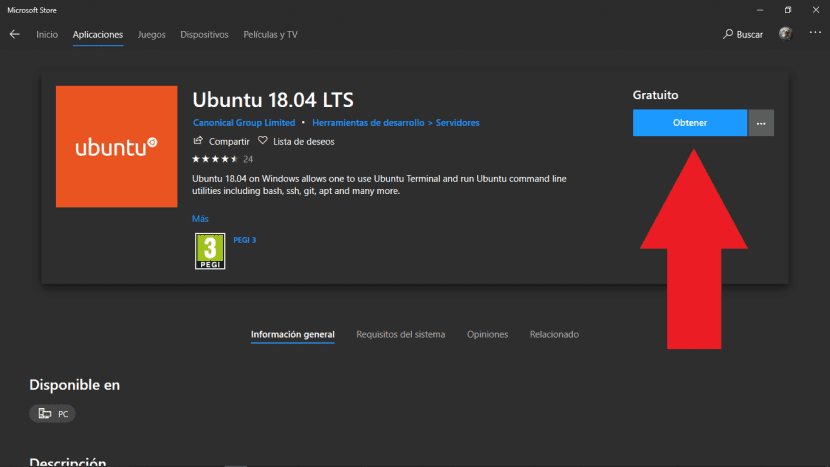
- Successivamente, dobbiamo eseguire il seguente comando come amministratore. Per fare ciò, fare clic con il pulsante destro del mouse su Start e scegliere "Windows PowerShell (amministratore)":
Enable-WindowsOptionalFeature -Online -FeatureName Microsoft-Windows-Subsystem-Linux
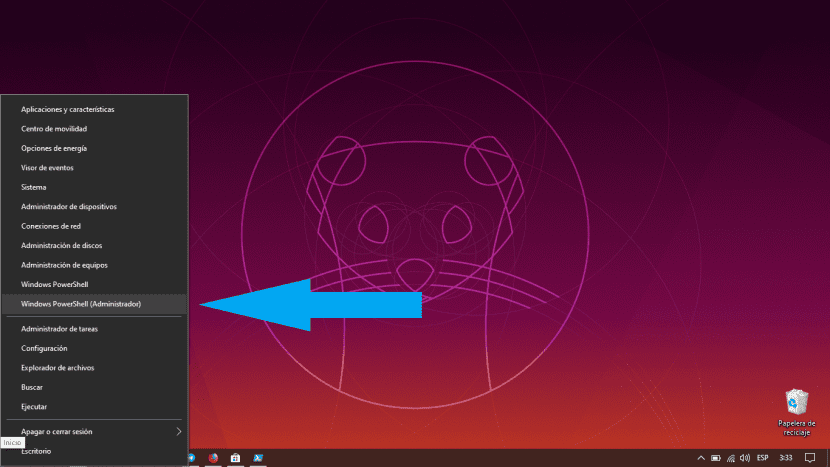
- Attendiamo l'attivazione di WSL. Una volta terminato il processo, dobbiamo riavviare. Per impostazione predefinita, è contrassegnato come "sì", quindi possiamo riavviare premendo Invio. Possiamo anche fare i primi passi al contrario: prima attivare WSL e poi installare Ubuntu.
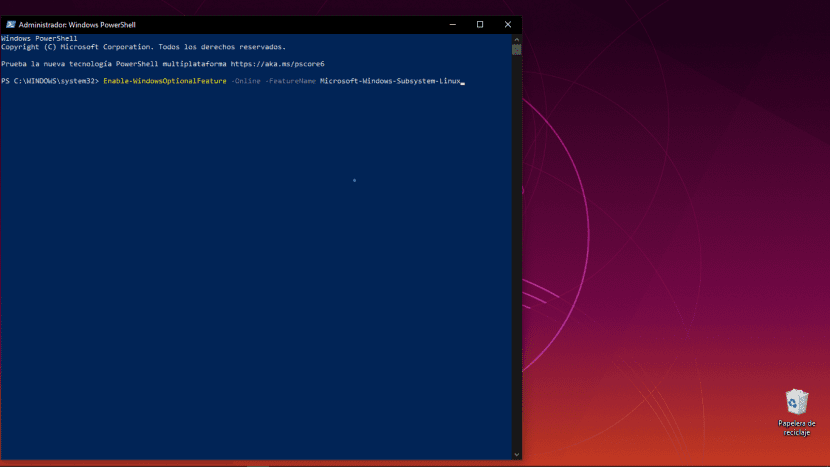
- Successivamente, avviamo Ubuntu dal menu delle applicazioni.
- Aspettiamo un po 'che il sistema venga installato.
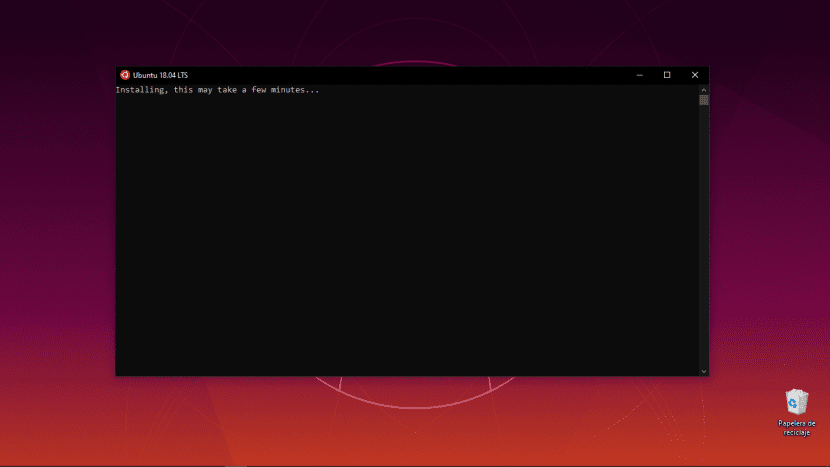
- Quando verrà il momento, ci chiederà un nome utente. Dobbiamo inserirlo in minuscolo e premere Invio.
- Per la password, faremo come in qualsiasi altro luogo: inseriscila una volta, premi invio, inseriscila di nuovo per confermarla e premi nuovamente Invio.
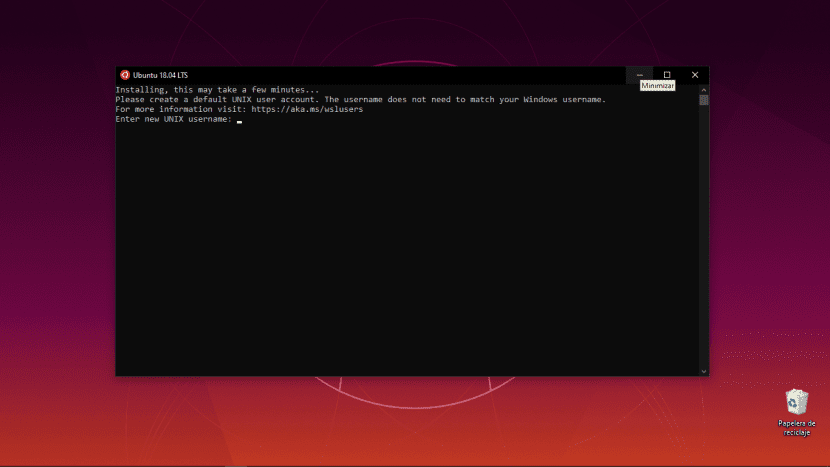
E sarebbe tutto. Abbiamo già il file Terminale Ubuntu installato su Windows. Di default possiamo già usare comandi come APT, quindi il primo test che consiglio è di installare "neofetch":
sudo apt install neofetch
Per avviarlo e vedere qualcosa di simile all'immagine dell'intestazione, devi solo digitare "neofetch" senza le virgolette. Sembra importante menzionarlo Possiamo lanciare i comandi Linux da Windows PowerShell o direttamente dall'opzione «Esegui«.
Cosa possiamo e non possiamo fare con WSL
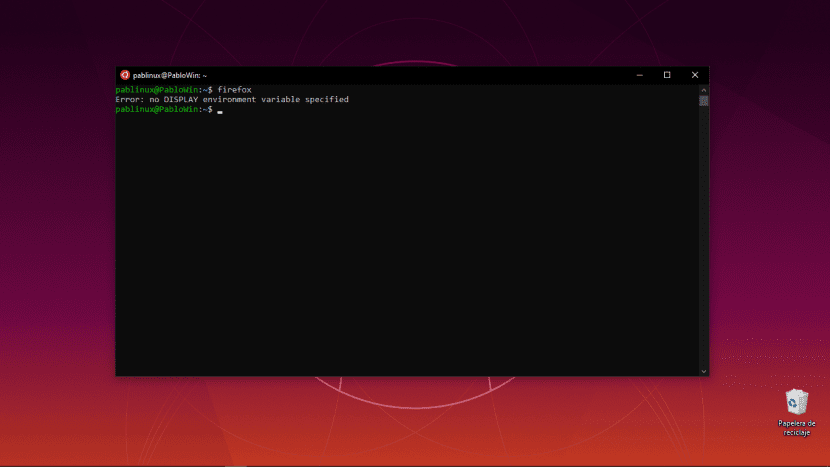
Quello su cui devi essere chiaro è cos'è un terminale. Spiegato velocemente e in modo sbagliato, è un sistema operativo quello funziona solo ed esclusivamente con le righe di comando e non può visualizzare immagini oltre il testo che inseriamo / visualizziamo. Ciò significa che, ad esempio, possiamo installare qualsiasi programma disponibile nei repository di Ubuntu, ma non saremo in grado di avviare quelli che fanno uso di una GUI, come Firefox (anche se non avrebbe senso installare nulla che è ufficialmente disponibile per Windows). Significa anche che non saremo in grado di seguire, ad esempio, questo tutorial per registrare lo schermo con ffmpeg: se inseriamo il comando e premiamo Invio, l'attività verrà avviata, ma si interromperà quando si accorgerà che "non è disponibile alcun monitor".
Al momento della stesura di questo articolo, inoltre non compatibile con i pacchetti Snap, quindi non sono stato in grado di testare un pacchetto che ci permetta di visualizzare GIF dal terminale (probabilmente scriverò un articolo a riguardo).
Ma poiché abbiamo menzionato ffmpeg, dillo sì, possiamo usarlo per convertire i file, qualcosa in cui spieghiamo questo altro articolo. Ma prima dobbiamo installare il software e tutte le sue dipendenze (sudo apt install ffmpeg). Possiamo anche installare ImageMagick e fare quest'altro, che ci consentirà di convertire / modificare le immagini in batch.
Ma c'è un piccolo problema con le rotte ...
Qualcosa che vorrei che risolvessero in futuro è correlato le rotte. Non sono la stessa cosa e lui non le riconosce la stessa cosa. Il problema è come Windows li scrive e come Linux ne ha bisogno. La cosa buona è che è facile ricordare come convertire un percorso da Windows a Linux.
Ad esempio: il percorso C: \ Users \ Pablo \ Destktop \ Windows lo sarebbe / mnt / c / Users / Pablo / Desktop. Sapendolo, se mai volessimo trascinare un file Windows sul terminale di Ubuntu, quello che dobbiamo fare è fondamentalmente cambia i backslash in barre normali, metti la "c" minuscola, rimuovi i due punti e davanti aggiungi "/ mnt /". Non è difficile da ricordare.
Ed è così che WSL viene installato e utilizzato in Windows 10. Tenendo conto della capacità dei dischi rigidi dei computer attuali e delle possibilità che ci offre, Penso che valga la pena installarlo. E lascio l'articolo con il seguente comando:
exit
Molto utile, grazie a questo tutorial, senza sapere nulla di Linux, ho potuto installare e capire un po 'quello che viene spiegato.
Molte grazie ?
L'ho già installato e stavo facendo dei test, ma non so come usare i programmi che ho installato in Ubuntu da Windows e le loro applicazioni.
Ad esempio, se voglio usare git, fornito con Ubuntu, dal codice di Visual Studio installato su Windows, come dovrei farlo?
O se vuoi usare docket o apache e mysql, tra le altre cose.
L'idea è quella di essere in grado di utilizzare applicazioni Linux da Windows, senza entrare nella console.
Daniel, ti suggerisco di provare Laragon. È una soluzione molto interessante per Windows. (Non funziona su Linux.)
Di tutti gli ambienti di sviluppo web è il più completo. Porta Apache 2.4, Nginx, MySQL 5.7, PHP 7.4, Redis, Memcached, Node.js 14, npm, git e puoi migliorarlo installando (bah, decomprimendo un ZIP in una determinata cartella) quanto segue: phpmyadmin, Node.js / MongoDB, Python / Django / Flask / Postgres, Ruby, Java, Go.
Ho smesso di usare XAMP e WAMP perché è davvero semplice e offre tutto ciò di cui hai bisogno.
Ciao, puoi aiutarmi? Ottengo il seguente errore nel terminale Ubuntu su Windows:
"WslRegisterDistribution non riuscito con errore: 0x80370102
Errore: 0x80370102 Impossibile avviare la macchina virtuale perché una funzionalità richiesta non è stata installata. "
Dovrebbe essere chiarito che fai esattamente tutti i passaggi indicati.
Gracias de antemano.
Ottimo contributo.
Voglio condividere che ho appena fatto un test installando Ubuntu 20.04 lts in WSL, in precedenza avevo già installato un server X, l'XMING. Eseguendo prima il server XMING, nella sessione di Ubuntu dichiariamo la variabile d'ambiente DISPLAY =: 0.0, con questo ora puoi installare ed eseguire applicazioni grafiche di Ubuntu.
Spero che questo aiuti qualcuno.
saluti
Nel mio lavoro l'ho installato senza problemi, ma a casa il Microsoft Store mi lancia un errore "Codice: 0x80131500" e non c'è modo di resettarlo. Raccomandano la formattazione e l'installazione di Windows, ma non voglio creare così tanti problemi. Volevo solo usarlo ma non ho modo di scaricare l'app Ubuntu dallo Store. C'è un modo per ottenere quella versione di Ubuntu al di fuori di Microsoft Store? Saluti!
Ho un problema, impostando la modalità amministratore della shell di alimentazione, wsl di default versione 1.
wsl –set-default-versione 1
Quello che ho seguito fa vedere le version per le varie app
wsl --list --verbose
poi potete far lontano manuale
wsl –set-version nome app (elenco dettagliato) numero di versione
segui il mio blog super-blog-info.blogspot.com
Ciao, come uso questa console da anni da quando è uscita, la verità è che mi ha semplificato molte attività, dal momento che i comandi del filtro, AWK, ecc. sono molto utili per gestire i file in Windows, ma io volevo sapere se è possibile configurarlo con Putty o qualche altro client.
Saluti e ottimo tutorial